Win10系统如何设置只使用独显?Win10系统设置只使用独显的方法
更新日期:2023-12-11 04:34:48
来源:投稿
手机扫码继续观看

很多小伙伴不知道win10系统如何设置只使用独显,所以下面小编就分享了win10系统设置只使用独显的方法,一起跟着小编来看看吧,相信对大家会有帮助。
win10系统如何设置只使用独显?win10系统设置只使用独显的方法
1、右击桌面空白处,选择菜单选项中的"NVIDIA控制面板"打开,如图所示。
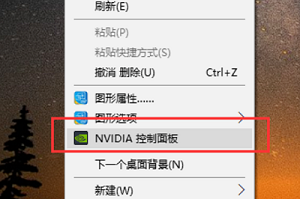
2、进入窗口后,点击左侧的"管理3d设置"选项,如图所示。
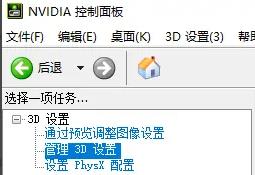
3、接着点击"我希望使用以下3D设置"下方的"全局设置"选项,如图所示。
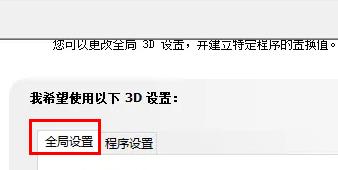
4、最后将"首选图形处理器"下方的选项框中选择"高性能NVIDIA处理器"就可以了,如图所示。
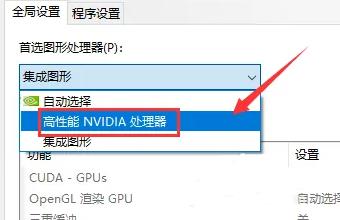
该文章是否有帮助到您?
常见问题
- monterey12.1正式版无法检测更新详情0次
- zui13更新计划详细介绍0次
- 优麒麟u盘安装详细教程0次
- 优麒麟和银河麒麟区别详细介绍0次
- monterey屏幕镜像使用教程0次
- monterey关闭sip教程0次
- 优麒麟操作系统详细评测0次
- monterey支持多设备互动吗详情0次
- 优麒麟中文设置教程0次
- monterey和bigsur区别详细介绍0次
系统下载排行
周
月
其他人正在下载
更多
安卓下载
更多
手机上观看
![]() 扫码手机上观看
扫码手机上观看
下一个:
U盘重装视频











